如何在 WordPress 网站中允许用户注册
已发表: 2022-05-23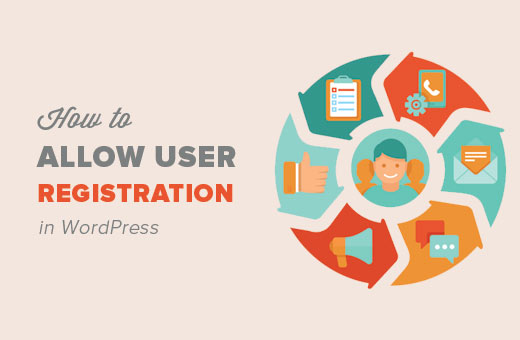
如何允许用户注册
WordPress 带有用于管理用户注册的内置功能。 默认情况下,它是关闭的,但您可以轻松打开它。
前往 WordPress 管理区域中的设置 » 常规页面。 向下滚动到“会员”部分,然后选中“任何人都可以注册”选项旁边的框。

接下来,您需要选择默认用户角色。 这是分配给在您的网站上注册的每个新用户的用户角色。
WordPress 中的每个用户角色都有自己的权限和功能。 默认用户角色是订阅者,您可以将其更改为任何其他可用的用户角色。 例如,如果您希望用户在您的网站上发表文章,那么您可以将默认用户角色更改为贡献者或作者。
重要提示:切勿使用“管理员”作为用户注册的默认用户角色。
不要忘记单击“保存更改”按钮来存储您的设置。
现在您的 WordPress 网站对用户注册开放。
在 WordPress 中添加登录和注册链接
您现在允许用户在您的网站上注册并登录。 您需要让您的用户知道他们可以通过添加登录和注册页面的链接来注册和登录您的网站。
有多种方法可以做到这一点。
方法 1:将 Meta 小部件添加到 WordPress 侧边栏
添加登录链接的最简单方法是将元小部件添加到侧边栏。
转到外观»小部件页面并将“元”小部件添加到侧边栏。
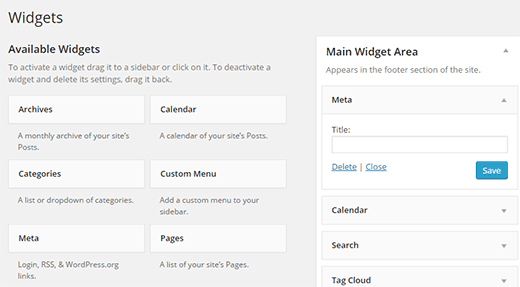
这就是登录链接将出现在您的网站上的方式。
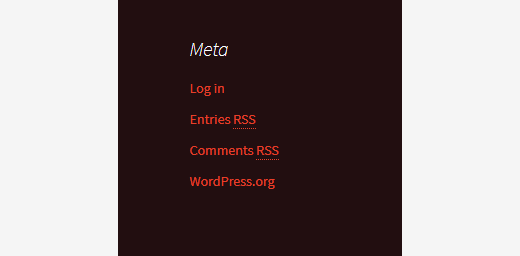
方法 2:创建自定义登录页面
第一种方法的问题在于它允许用户访问您的 WordPress 网站的管理区域。 使用您自己的自定义登录页面将允许用户在不访问您的 WordPress 管理区域的情况下登录。
以下是如何在 WordPress 中创建您自己的自定义登录和注册页面。
您需要做的第一件事是安装并激活 WPForms 插件。 有关更多详细信息,请参阅我们关于如何安装 WordPress 插件的分步指南。
WPForms 是一个高级 WordPress 表单插件。 您至少需要专业许可证才能访问用户注册插件。
激活后,您需要访问WPForms » 设置页面以输入您的许可证密钥。 您可以从您在 WPForms 网站上的帐户获取此许可证密钥。
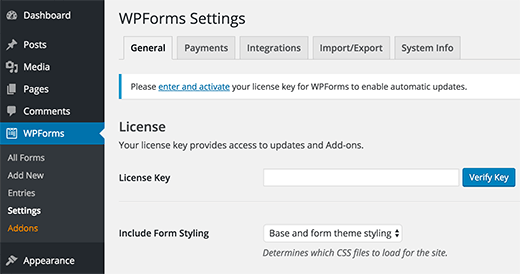
验证后,您需要前往WPForms » 插件页面。
向下滚动到“用户注册插件” ,然后单击它旁边的“安装插件”按钮。

WPForms 将获取并安装插件。 您需要单击激活按钮才能开始使用此插件。
您现在已准备好使用 WPForms 创建自定义注册和登录表单。
创建自定义注册表单
访问WPForms » 添加新页面。 这将启动 WPForms 的表单构建器。
首先,您需要输入表单名称,然后从“选择模板”部分单击“用户注册表单”模板。
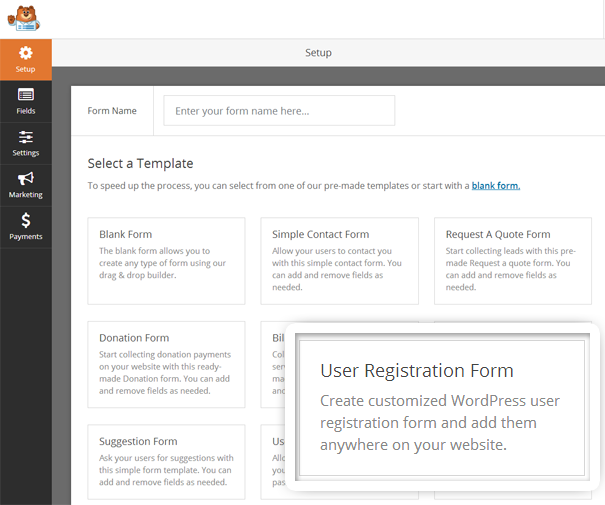
WPForms 将为您创建一个简单的 WordPress 用户注册表单。
您可以从左侧面板添加新字段,也可以使用简单的拖放界面自定义现有字段的顺序。
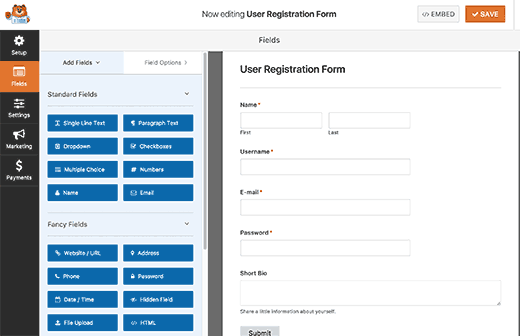
添加完字段后,单击左侧的“设置”菜单,然后选择“用户注册”选项卡。
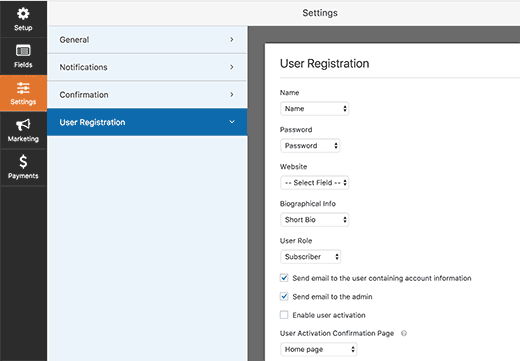
在这里您可以映射每个字段、选择用户角色、启用通知、选择确认页面以及启用用户激活。
用户激活功能可帮助您减少 WordPress 中的垃圾邮件用户注册。

如果您选择手动方法,则所有用户都必须经过管理员的批准才能登录您的站点。 如果您选择电子邮件方式,则用户必须单击激活链接才能登录。
您可以将用户注册插件与其他 WPForms 插件结合使用。 您可以使用 WPForms 电子邮件营销插件,如 MailChimp 和 AWeber,以及支付插件,如 Stripe。
不要忘记点击屏幕右上角的保存按钮来保存您的表单设置。
您现在可以通过单击关闭按钮退出表单构建器。
您的用户注册表单已准备好添加到您的 WordPress 网站。
只需创建一个新的 WordPress 页面或编辑您想用作注册页面的现有页面。
在页面编辑屏幕上,您会注意到“添加表单”按钮。
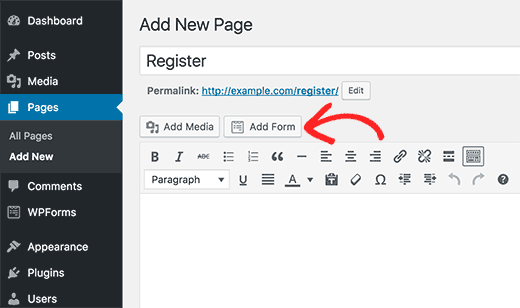
单击它会弹出一个弹出窗口,您可以在其中选择刚刚创建的用户注册表单。

单击“添加表单按钮”,您会注意到 WPForms 短代码将出现在帖子编辑器中。
您现在可以保存或发布您的页面。 在新的浏览器选项卡中访问该页面以查看您的自定义用户注册页面。
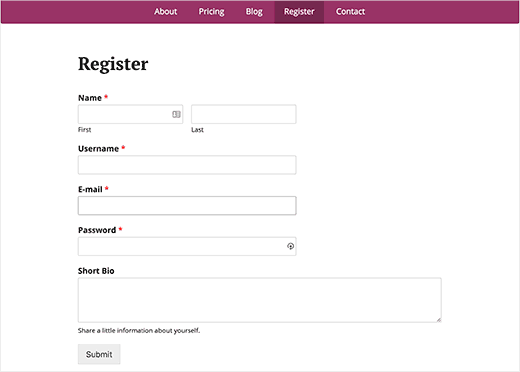
创建自定义登录表单
现在您的自定义用户注册页面处于活动状态。 让我们向您的 WordPress 网站添加一个自定义登录表单。
访问WPForms » 添加新页面。 这将启动 WPForms 的表单生成器界面。
您需要为您的自定义登录表单提供一个名称,然后选择“用户登录表单”作为您的模板。

WPForms 现在将创建一个带有登录字段的表单。

您可以通过从左侧面板添加其他字段来将它们添加到表单中。
接下来,您需要单击设置选项卡,然后单击“确认”选项卡。 您可以在此处定义成功登录后要执行的操作。
您可以向用户显示消息,将他们重定向到他们来自的页面,或将他们重定向到您网站上的任何其他页面。
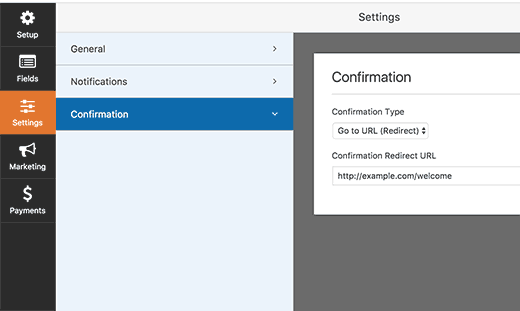
单击屏幕右上角的保存按钮以存储您的表单设置。
您现在可以通过单击关闭按钮退出表单构建器界面。
您的自定义登录表单已准备好添加到您的 WordPress 网站中。
您可以通过创建新页面然后单击“添加表单”按钮将自定义登录表单添加到页面。
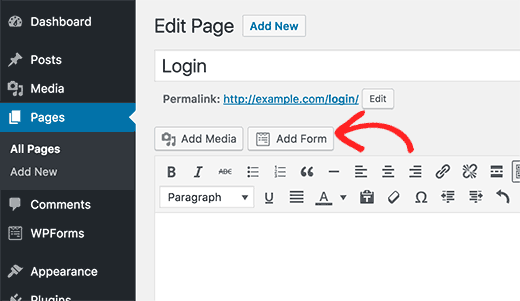
您还可以将自定义登录表单添加到侧边栏。 只需转到外观»小部件页面并将 WPForms 小部件添加到侧边栏。
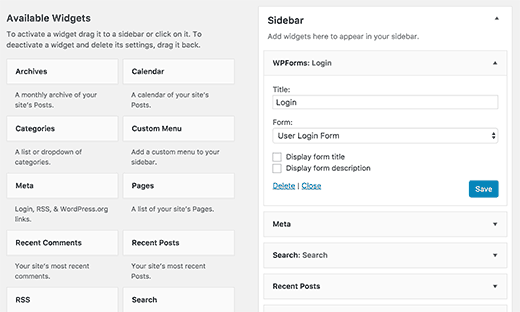
选择您刚刚创建的自定义登录表单,然后单击保存按钮以存储您的小部件设置。
您现在可以访问您的网站以查看您的自定义登录表单。
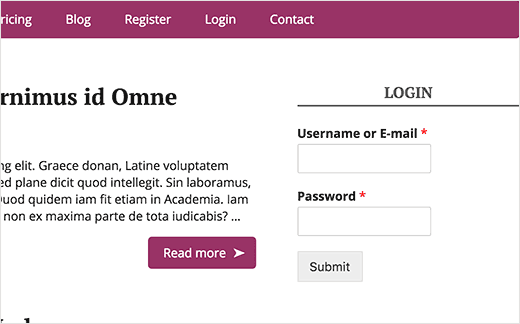
在 WordPress 中管理用户
您可以通过单击 WordPress 管理员中的用户来查看您网站上的所有注册用户。 WordPress 将向您显示包含用户名、姓名、角色和电子邮件地址的用户列表。

作为管理员,您可以随时删除任何用户。
您还可以编辑用户配置文件、更改他们的角色,甚至可以更改他们的密码。
这使您可以完全控制用户可以或不能在您的 WordPress 网站上执行的操作。
就是这样,我们希望本文能帮助您了解如何在您的 WordPress 网站上允许用户注册。
